DOCS
インテグレーションガイド / Microsoft Operations Management Suite(OMS)
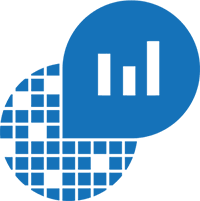
本記事は米国PagerDuty社のサイトで公開されているインテグレーションガイドをそのまま日本語に翻訳したものです。日本語環境での動作を保証するわけではありません。原文はこちらを参照してください。
Microsoft Operations Management Suite(OMS)は、ITインフラストラクチャ全体のサーバからデータを収集し、そのデータを単一の管理インターフェイスに統合します。そのデータには、WindowsまたはLinuxコンピュータからの診断、ログ、パフォーマンス、アラートのデータが含まれます。これらは予め定められたログのアラートルールに基づいています。OMSのアラートは、eメールを送信することによって自動的に通知され、OMSはAutomation Runbookを使用して問題を修復します。
PagerDutyでの設定
-
ConfigurationメニューからServicesを選択します。
-
Serviceページで: 新しいサービスを作成する場合は、+Add New Serviceをクリックします。 既存のサービスにインテグレーションを追加する場合は、統合を追加するサービスの 名前をクリックします。 その後、Integrations タブをクリックし、 + New Integration ボタンをクリックします。
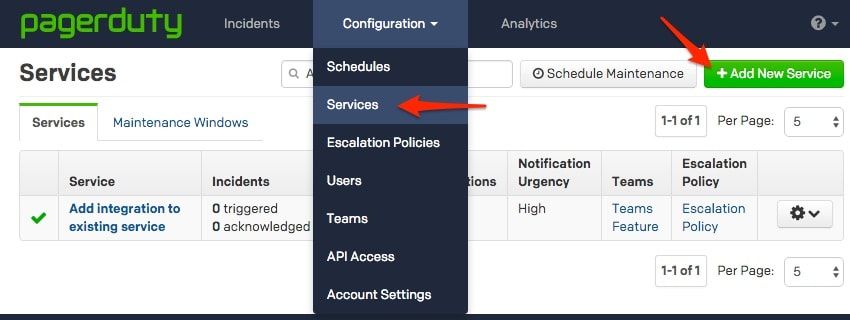
-
Integration Typeメニューから追加したいアプリケーションを選択し、Integration Nameを入力します。新たにサービスを作成する場合は、General Settingsで、サービスのNameを入力します。次に、Incident Settingsで、新しいサービスのEscalation Policy (エスカレーションポリシー)、Notification Urgency(通知の緊急度)、Incident Behavior<(インシデントの動作)を指定します。
-
Add ServiceまたはAdd Integrationボタンをクリックして、インテグレーションを保存します。するとサービスのIntegrationsページにリダイレクトされます。
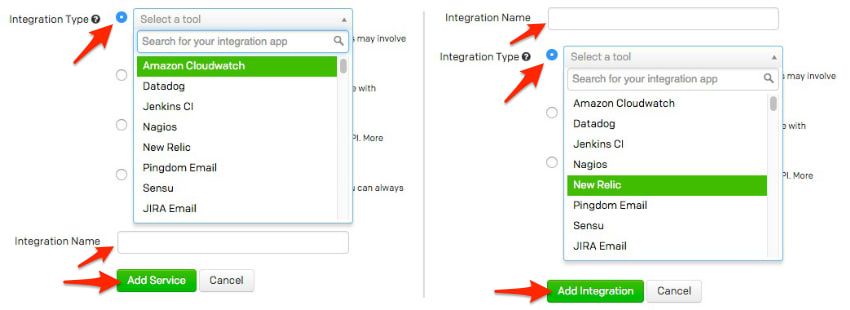
-
新しいインテグレーションのIntegration URLをコピーします。

Microsoftオペレーション管理スイート
- Microsoft Operations Management Suiteにログインし、Settingsページで、Alertsが有効になっていることを確認します(デフォルトで有効です)。

- Overviewページで、Log Searchを選択します。
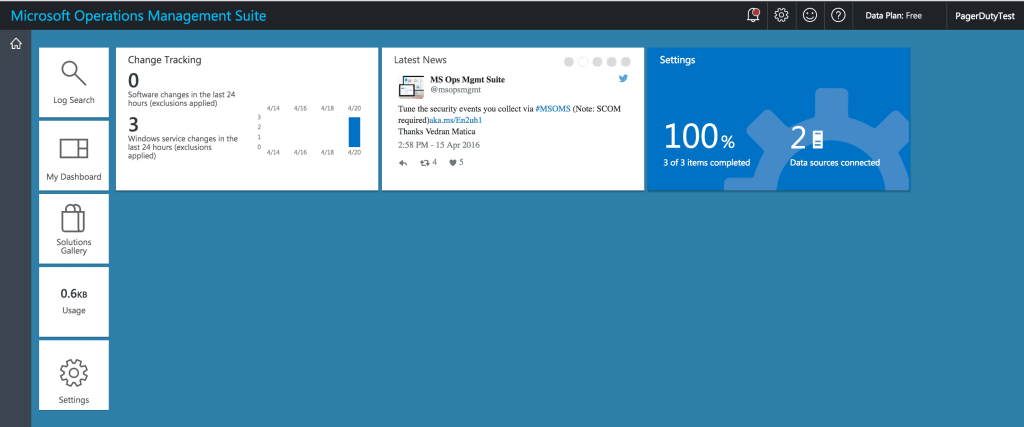
- Searchバーでクエリのログ検索結果を生成します。次に上部バーのAlertをクリックします。
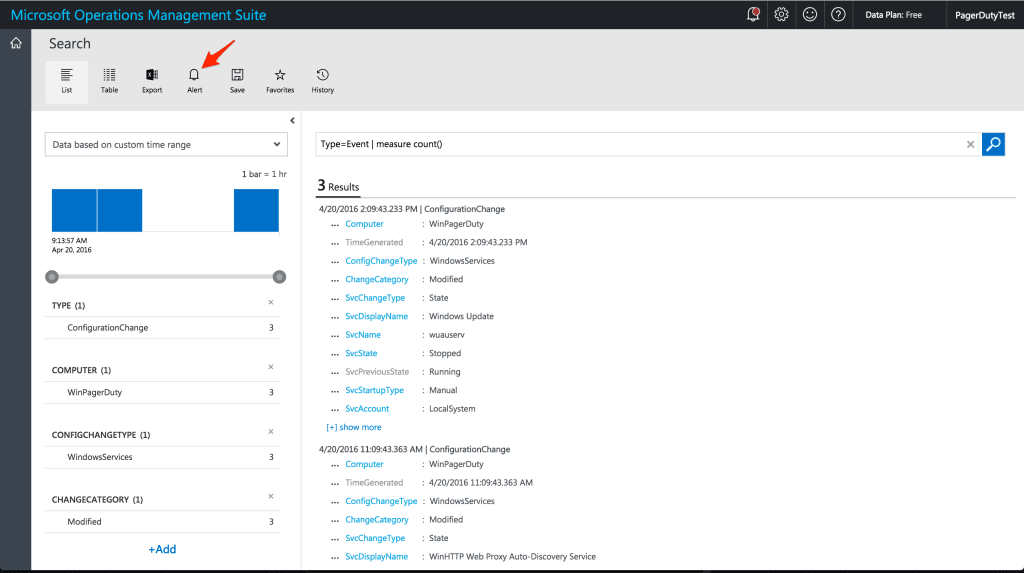
- 右側のAlertサイドバーで、WebhooksでYesを選択します。PagerDutyでの手順5でコピーしたIntegration URLを貼り付け、Saveをクリックします。
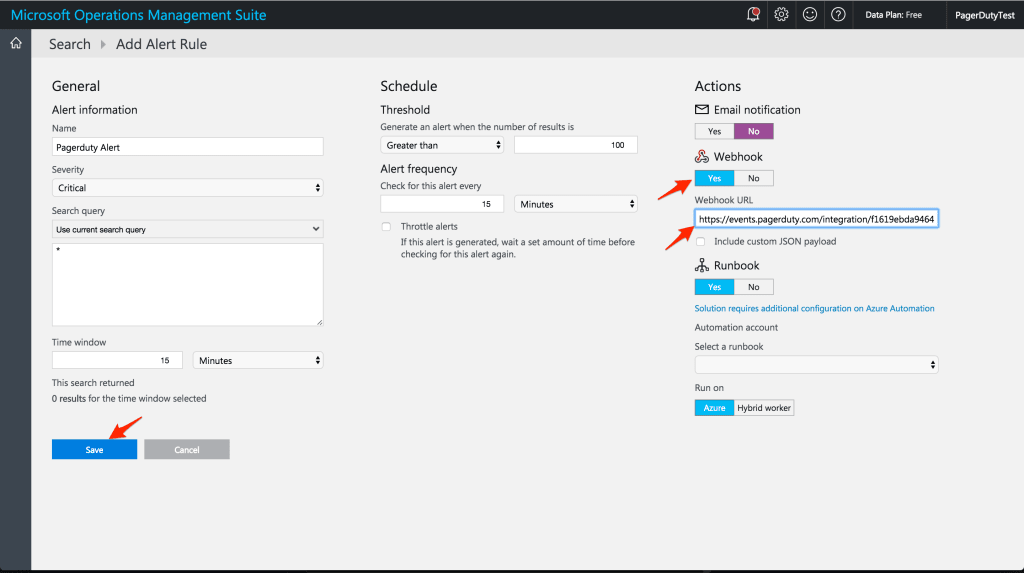
- PagerDutyへのアラートをトリガーして、インテグレーションが適切に設定されていることを確認します。
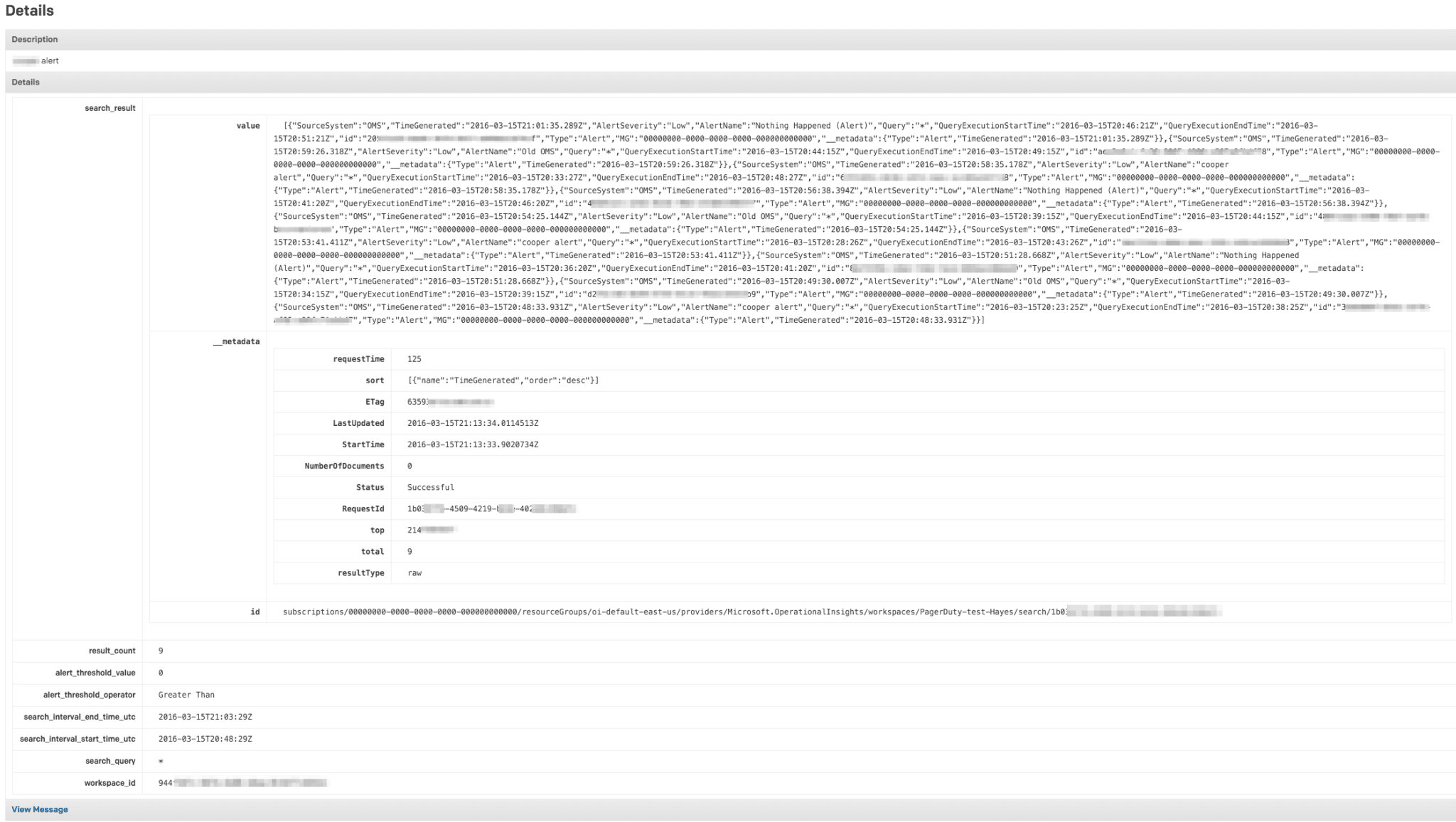 インストールの完了に問題がある場合は、サポートまでお問い合わせください。
インストールの完了に問題がある場合は、サポートまでお問い合わせください。

